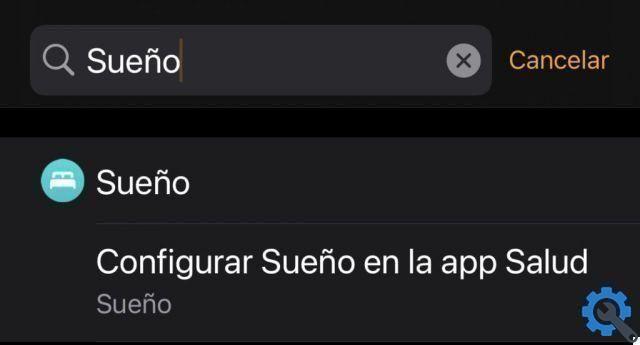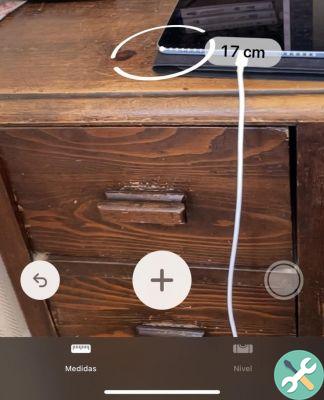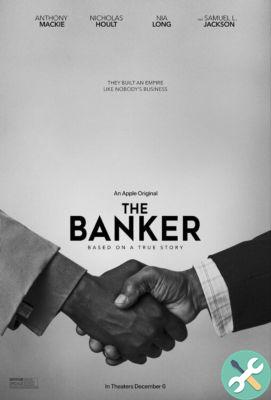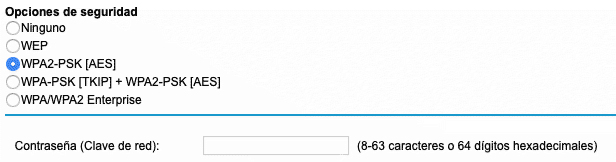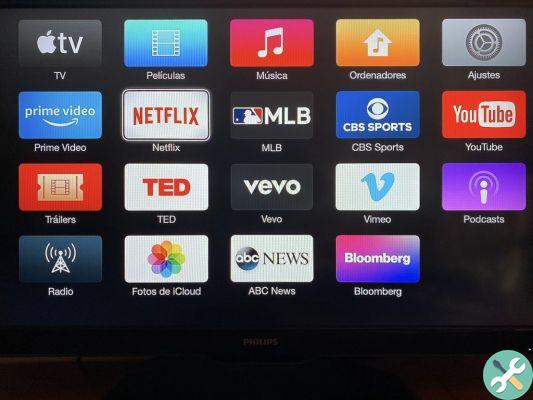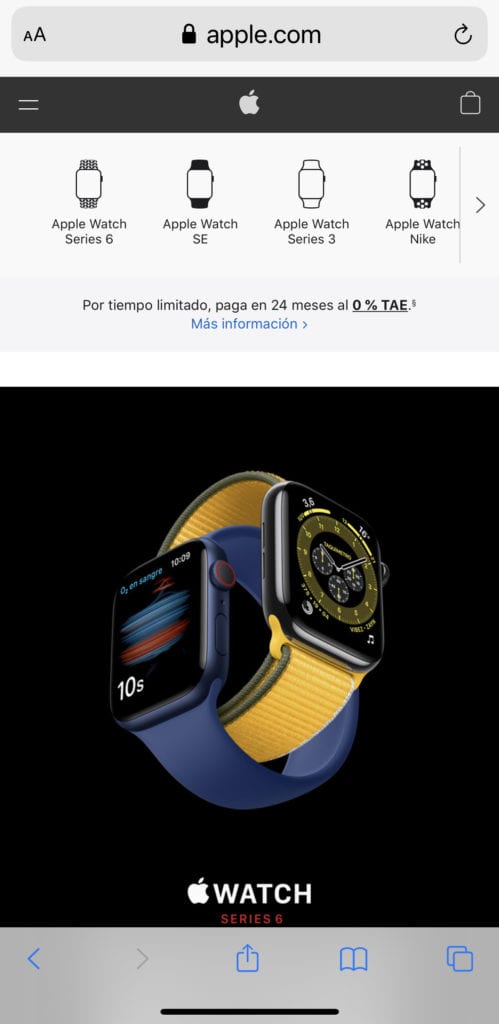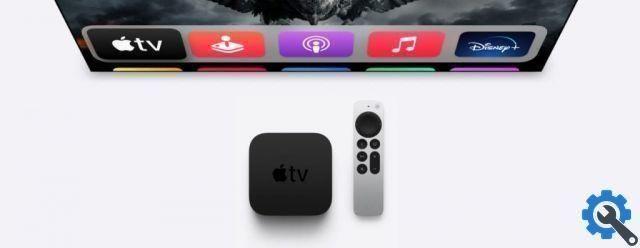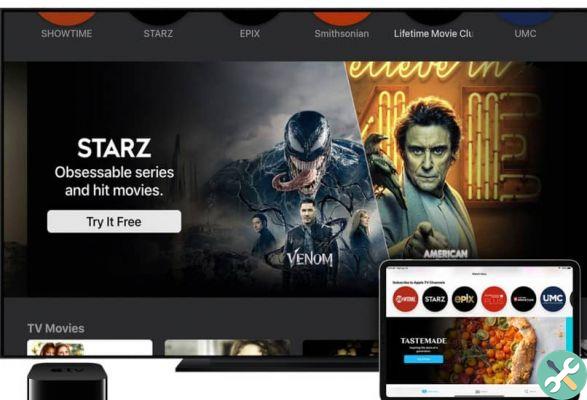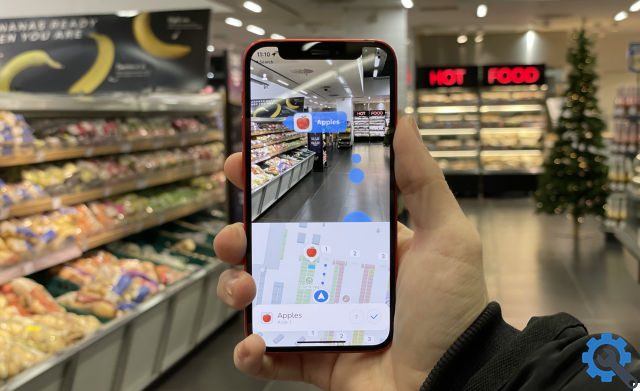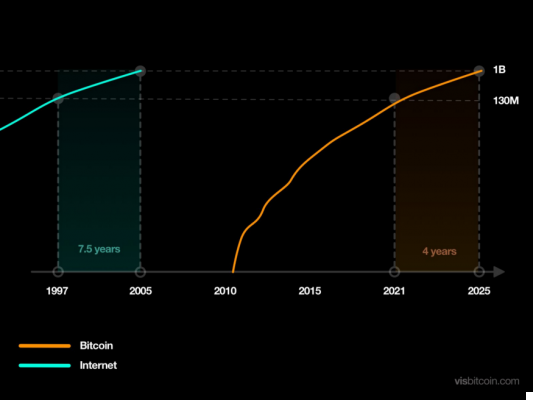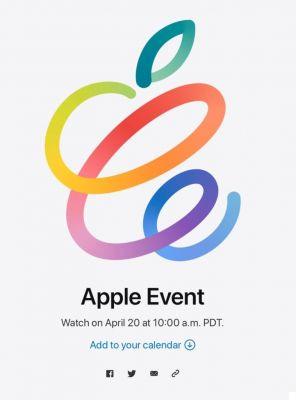Se há algo irritante no Apple Watch, é tentar definir um alarme e descobrir que não funcionou… tarde demais. E se há algo surpreendente, é a quantidade de maneiras de criar um alerta no Apple Watch.
Vamos passar por eles um por um.
Se você definir um alerta no seu iPhone, ele também tocará e vibrará no seu Apple Watch. Geralmente. Mas se você deixou seu telefone no armário da academia (ha! O momento da pandemia de Covid-19 - nota para futuros leitores) por isso está muito longe para se conectar ao seu relógio, ele não será reconhecido.
Isso ocorre porque definir um alarme no telefone não o sincroniza automaticamente com o Apple Watch. O relógio está simplesmente transmitindo uma notificação, mesmo que emita sons.
Para garantir que o alarme no Apple Watch soe sem falhas, você precisa fazê-lo no próprio relógio.
Como criar alarmes no Apple Watch
Na verdade, se formos honestos, você ainda pode se encontrar na situação em que criou um alarme no Apple Watch usando o Siri, ele respondeu que foi criado, mas quando chega a hora, não toca nada. É um bug da Siri que acontece de tempos em tempos e a Apple ainda não teve tempo de resolvê-lo.
Como definir um alarme no Apple Watch usando a Siri.
A Siri ainda é a maneira mais conveniente de criar um alerta no Apple Watch. A capacidade de fazer isso simplesmente levantando o pulso e dizendo "Ei Siri, defina um alarme para as 12h" é impressionante.
Estes são os passos:
- Levante o pulso
- Diga "Ei Siri, avise-me às (horário)". A Siri perguntará sobre o que você quer ser lembrado, você diz e ele cria o lembrete.
- Outra possibilidade é dizer "Ei Siri, crie um alarme chamado (nome do alarme)" e então ele perguntará a que horas você deseja que ele seja criado.
O importante é verificar se a Siri de alguma forma mostra ou diz uma mensagem que afirma ter criado o alarme, como "Concluído", "Ok", etc.
Pessoalmente gostamos de dar nomes aos alarmes porque às vezes aconteceu conosco e não sabemos por quê. Mas não estamos aqui para falar dos nossos problemas :-).
Quando ele toca, você pode pressionar diretamente no próprio relógio para pará-lo ou adiá-lo ou informar à Siri o que deseja que ele faça.
Como criar manualmente um alarme no Apple Watch
- Pressione a coroa para sair da esfera
- Role para baixo até Alarmes se você tiver aplicativos no modo de lista ou toque no ícone Alarmes se estiver usando a visualização do aplicativo Honeycomb.
- Pressione e segure no centro da tela para acessar o botão Adicionar alarme e clique no símbolo +
- No mostrador que aparece, gire a coroa para alterar a hora. Se necessário, toque nos minutos e gire o ponteiro com a coroa.
- Clique no botão Ajustar

Para excluir um alarme criado, toque nele e no final da lista você encontrará o botão Excluir. Enquanto a tela pressionada funciona, você encontrará o mesmo botão no final da lista de alarmes que criou, caso seja mais conveniente para você.
Os alarmes não desaparecem quando você os usa, eles apenas desligam. Portanto, mesmo que eles não toquem mais, a menos que você os programe novamente, eles permanecerão na lista. Com o tempo, a lista pode ficar muito longa.
Como alterar um alarme no Apple Watch
Como antes, você pode alterar um alarme manualmente ou usando a Siri. Neste caso, a Siri nunca nos decepcionou.
Como alterar um alarme no Apple Watch usando Siri
- Levante o pulso
- Diga "Ei Siri, mude seu alarme de cinco da tarde para seis" ou algo semelhante
- espere a Siri te responder
- Olhe para a tela para confirmar a hora.
A única vez que a Siri não nos interpretou corretamente foi quando hesitamos ou fizemos uma pausa inesperada.

Como alterar manualmente um alarme no Apple Watch
- Pressione a coroa para sair da esfera
Vá para o aplicativo Alarmes (se você o tiver listado) ou encontre-o nas configurações do favo de mel - Selecione o alarme desejado e toque nele.
- Toque em Editar agora
Os alarmes são organizados em ordem, independentemente de estarem ativados ou não. Para desativar ou ativar um alarme, você pode tocar no botão à direita de cada hora de alarme.
Você também pode adicionar uma tag aos alarmes já criados, embora precise usar a Siri para fazer isso.







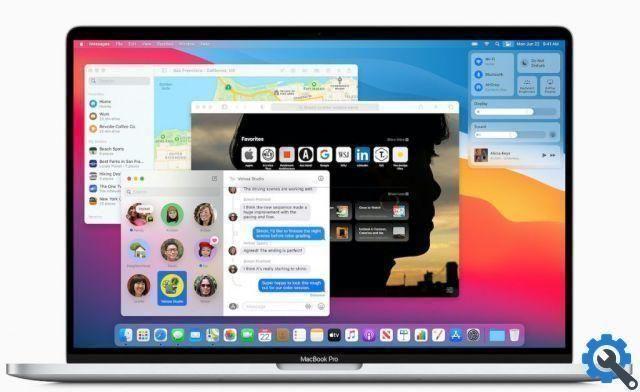
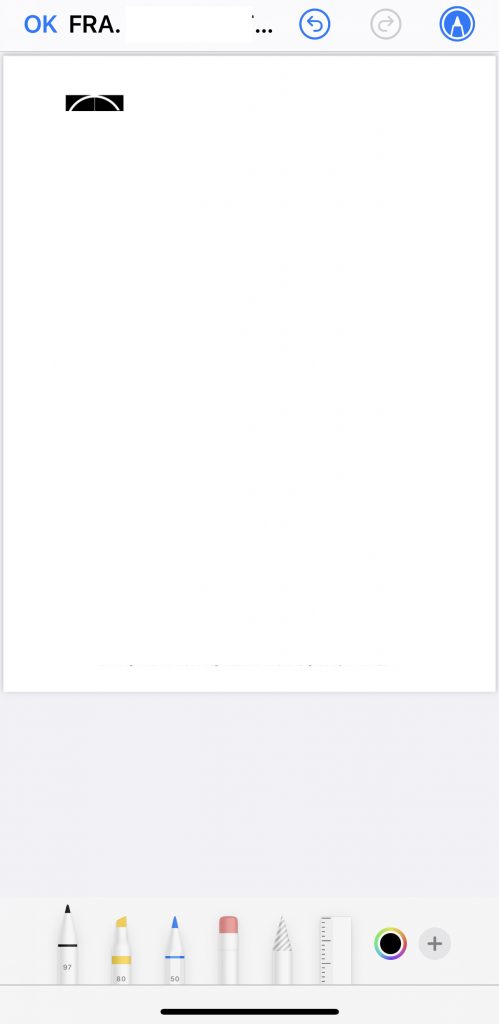


![Coisas que você não sabe sobre o iOS 15 [atualizado]](/images/posts/0eddbf33fbf8f7bac43d1cee73e01454-0.jpg)